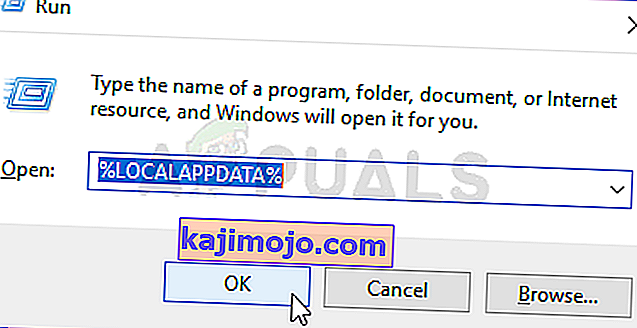Epic Games Launcher เป็นแอปพลิเคชั่นที่ให้คุณรันเกมที่พัฒนาโดย Epic Games เช่น Fortnite ผู้ใช้จำนวนมากบ่นว่าไม่สามารถเปิด Epic Games Launcher ได้ เนื่องจากตัวเรียกใช้งานนี้เป็นประตูสู่การเล่นเกมอย่าง Fortnite จึงอาจเป็นปัญหาได้ ปัญหาคือตามชื่อที่แนะนำคือตัวเรียกใช้งานของคุณจะไม่เปิดขึ้น ในบางกรณีผู้ใช้จะไม่เห็นอะไรเลยในขณะที่ผู้ใช้บางคนเห็นตัวเรียกใช้งานในช่วงเวลาสั้น ๆ จากนั้นจะกลับไปที่หน้าจอเริ่มต้น สิ่งที่สำคัญที่สุดคือผู้คนไม่สามารถเปิดตัว Epic Games Launcher ได้

อะไรทำให้ Epic Games Launcher ไม่เปิดขึ้นมา
มีไม่กี่สิ่งที่อาจทำให้เกิดปัญหานี้ รายการได้รับด้านล่าง
- สถานะข้อผิดพลาดหรือเซิร์ฟเวอร์:เป็นเรื่องปกติที่จะเห็นแอปพลิเคชันติดขัดโดยไม่มีเหตุผล ไม่มีคำตอบที่เฉพาะเจาะจงว่าทำไมสิ่งนี้ถึงเกิดขึ้น แต่กรณีที่เป็นไปได้มากที่สุดคือแอปพลิเคชันเริ่มทำงานไม่ถูกต้องและสิ่งที่พวกเขาต้องการคือการรีบูตอย่างง่าย ดังนั้นการรีบูตระบบหรือแอปพลิเคชัน (ในกรณีนี้คือตัวเรียกใช้งานเกมที่ยิ่งใหญ่) จะแก้ไขปัญหาได้
- เซิร์ฟเวอร์: เซิร์ฟเวอร์ของ Epic Games อาจทำให้เกิดปัญหานี้ได้เช่นกัน เมื่อใดก็ตามที่คุณเปิด Epic Games Launcher มันจะพยายามเชื่อมต่อกับเซิร์ฟเวอร์ของ Epic Games ตัวเรียกใช้งานของคุณจะไม่เปิดขึ้นหากไม่สามารถเชื่อมต่อกับเซิร์ฟเวอร์ได้ ตัวบ่งชี้อีกประการหนึ่งของปัญหานี้คือสถานะตัวเรียกใช้งานของคุณ หากคุณเห็นตัวเรียกใช้งานของคุณเปลี่ยนสถานะจากไม่ว่างเป็นการเชื่อมต่อนั่นหมายความว่าตัวเรียกใช้งานของคุณใช้ได้ดีและเป็นเซิร์ฟเวอร์ นี่เป็นสิ่งที่พบบ่อยมากในวันที่อัปเดตซึ่งมีโหลดบนเซิร์ฟเวอร์เป็นจำนวนมาก ดังนั้นวิธีแก้ปัญหาปกติในกรณีนี้คือแค่นั่งรอ
- โปรแกรมป้องกันไวรัส:แอปพลิเคชันป้องกันไวรัสสามารถป้องกันไม่ให้แอปพลิเคชันเริ่มต้นได้และ Epic Games Launcher ก็ไม่มีข้อยกเว้น ดังนั้นหากคุณติดตั้งแอปพลิเคชั่นป้องกันไวรัสไว้นั่นอาจทำให้ตัวเรียกใช้งานของคุณไม่สามารถเริ่มต้นได้
บันทึก
- ก่อนดำเนินการตามขั้นตอนที่ระบุในวิธีการด้านล่างให้ลองเปิดตัวเรียกใช้งานและรอสักครู่โดยเฉพาะอย่างยิ่งหากมีการอัปเดต Fortnite ใหม่เข้ามาในกรณีส่วนใหญ่ปัญหาเกิดจากเซิร์ฟเวอร์และผู้ใช้สามารถทำได้สำเร็จ เปิดตัวเรียกใช้งานหลังจากนั้นไม่กี่นาที ผู้ใช้บางรายต้องรออย่างน้อย 30 นาทีก่อนที่ตัวเรียกใช้งานจะลงชื่อเข้าใช้โดยอัตโนมัติ
- บางครั้งแอปพลิเคชันติดขัดและมีปัญหาแบบสุ่มที่ไม่มีใครสามารถอธิบายได้ ปัญหาประเภทนี้มักจะแก้ไขได้โดยการรีบูตแบบธรรมดา ดังนั้นลองรีสตาร์ทระบบของคุณและดูว่าใช้งานได้หรือไม่
วิธีที่ 1: ปิดการใช้งานโปรแกรมป้องกันไวรัส
หากคุณมีแอปพลิเคชันป้องกันไวรัสติดตั้งอยู่ในระบบของคุณให้เริ่มด้วยการปิดการใช้งาน แอปพลิเคชันป้องกันไวรัสเป็นที่ทราบกันดีว่าปิดกั้นแอปพลิเคชันอื่น ๆ สิ่งที่ดีคือเกือบทุกแอปพลิเคชั่นป้องกันไวรัสหลัก ๆ มาพร้อมกับตัวเลือกปิดการใช้งานในปัจจุบันดังนั้นคุณไม่จำเป็นต้องถอนการติดตั้งทั้งหมด ทำตามขั้นตอนด้านล่างเพื่อปิดการใช้งานแอปพลิเคชันป้องกันไวรัส
- คลิกขวาที่ไอคอนป้องกันไวรัสจากถาดระบบ
- เลือกการควบคุม Avast Shield (ตัวเลือกนี้จะแตกต่างกันไปขึ้นอยู่กับโปรแกรมป้องกันไวรัสของคุณ)
- เลือกตัวเลือกเวลาที่เหมาะสมสำหรับการปิดใช้งานโปรแกรมป้องกันไวรัส

หากทุกอย่างเริ่มทำงานได้ดีหลังจากปิดใช้งานแอปพลิเคชันป้องกันไวรัสแสดงว่าปัญหาเกิดจากโปรแกรมป้องกันไวรัสของคุณ คุณสามารถถอนการติดตั้งโปรแกรมป้องกันไวรัสหรือเพิ่มตัวเรียกใช้งานของคุณในรายการที่อนุญาตได้ ทั้งสองตัวเลือกนี้จะทำงาน
วิธีที่ 2: สิ้นสุด Task Epic Games Launcher ผ่านตัวจัดการงาน
ดังที่กล่าวไว้ในตอนต้นของบทความบางครั้งไม่มีปัญหาและแอปพลิเคชันทำงานผิดปกติเนื่องจากไม่ทราบสาเหตุ การรีบูตแอปพลิเคชันอย่างง่ายมักจะช่วยแก้ปัญหาประเภทนี้ได้ ผู้ใช้จำนวนมากพบว่าการยุติภารกิจตัวเรียกใช้งานผ่านตัวจัดการงานและการรีสตาร์ทตัวเรียกใช้งานช่วยแก้ไขปัญหาสำหรับพวกเขา ดังนั้นให้ทำตามขั้นตอนด้านล่างเพื่อสิ้นสุดงานตัวเรียกใช้งานผ่านตัวจัดการงาน
- กดปุ่ม CTRL, SHIFT และ Esc ( CTRL + SHIFT + ESC ) เพื่อเปิดตัวจัดการงาน
- ค้นหาแอปพลิเคชันEpic Games Launcherจากรายการกระบวนการและเลือก
- คลิกสิ้นสุดงาน

- ปิดตัวจัดการงาน
ตอนนี้รีสตาร์ทตัวเรียกใช้งานและทุกอย่างจะทำงานได้ดี
วิธีที่ 3: เปลี่ยนคุณสมบัติตัวเรียกใช้งาน
การเปลี่ยนคุณสมบัติของตัวเรียกใช้งานและการเพิ่ม“ -OpenGL” ที่ส่วนท้ายของตำแหน่งตัวเรียกใช้งานได้ช่วยแก้ไขปัญหาสำหรับผู้ใช้จำนวนมาก ทำตามขั้นตอนด้านล่างสำหรับคำแนะนำโดยละเอียด
- ไปที่เดสก์ท็อปซึ่งเป็นทางลัดสำหรับตัวเรียกใช้งาน
- คลิกขวาที่Epic Games LauncherและเลือกProperties

- ตอนนี้ค้นหาฟิลด์เป้าหมาย (ตรวจสอบให้แน่ใจว่าได้เลือกแท็บทางลัดแล้ว) และเพิ่ม“ -OpenGL” (โดยไม่ใส่เครื่องหมายคำพูด) ที่ส่วนท้ายของฟิลด์เป้าหมาย พิมพ์“ -OpenGL” (ไม่มีเครื่องหมายคำพูด) เนื้อหาของฟิลด์ Target ควรมีลักษณะเช่นนี้“ C: \ Program Files (x86) \ Epic Games \ Launcher \ Portal \ Binaries \ Win32 \ EpicGamesLauncher.exe” –OpenGL
- คลิกตกลงจากนั้นเลือกนำไปใช้

สิ่งนี้ควรแก้ไขปัญหาได้
โซลูชันที่ 4: การลบโฟลเดอร์ WebCache
ในบางกรณีปัญหาอาจเกิดขึ้นได้หากแคชบางตัวที่เกี่ยวข้องกับตัวเรียกใช้งานเสียหายดังนั้นในขั้นตอนนี้เราจะลบแคชนั้นซึ่งจะสร้างใหม่โดยอัตโนมัติในภายหลัง สำหรับการที่:
- กด“ Windows ” +“ R ” เพื่อเปิด Run
- พิมพ์“ % localappdata% ” แล้วกด“ Enter ”
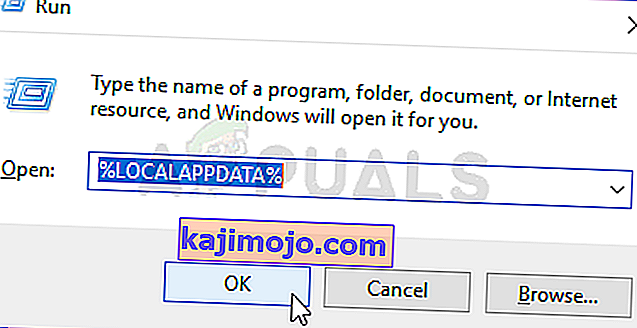
- เปิด“ Epic Games Launcher ” และลบโฟลเดอร์“ Webcache ”